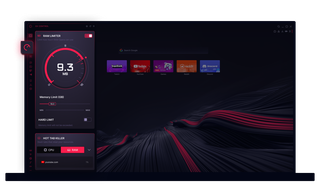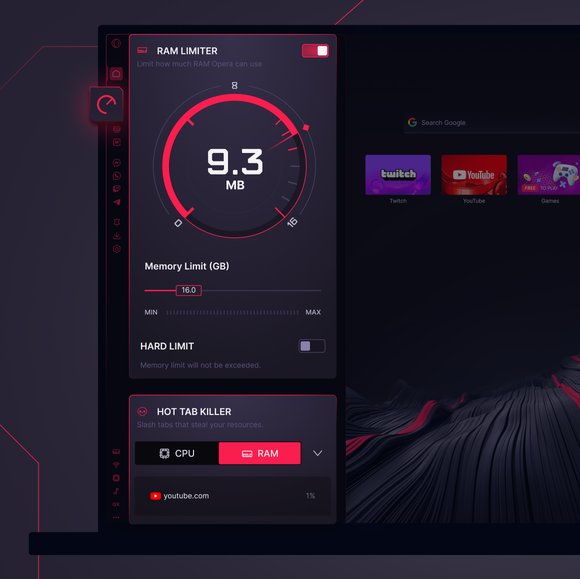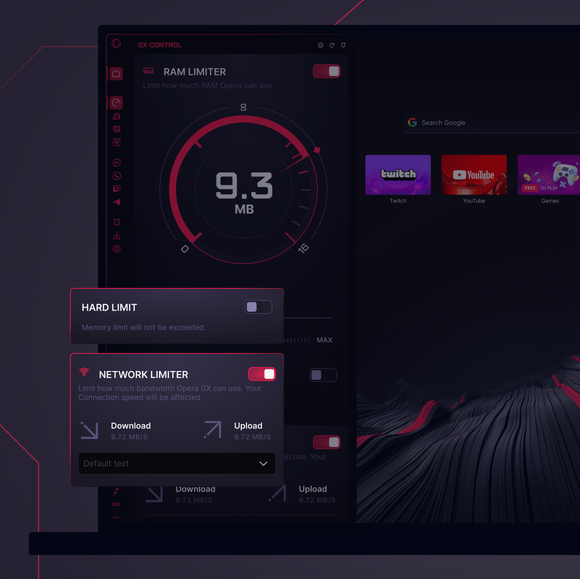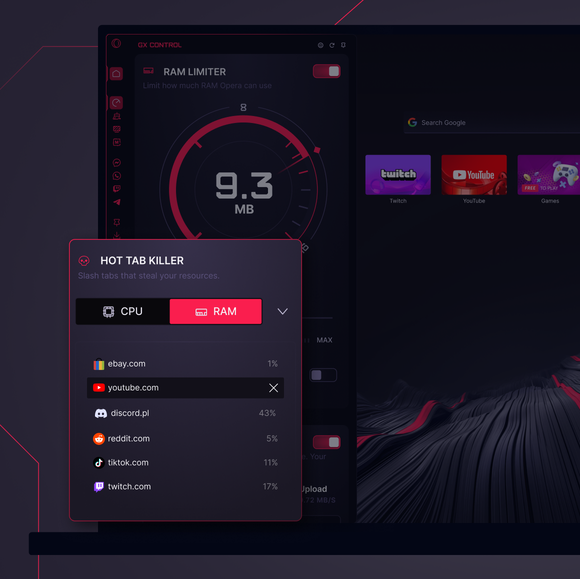GX Control
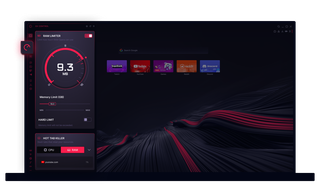
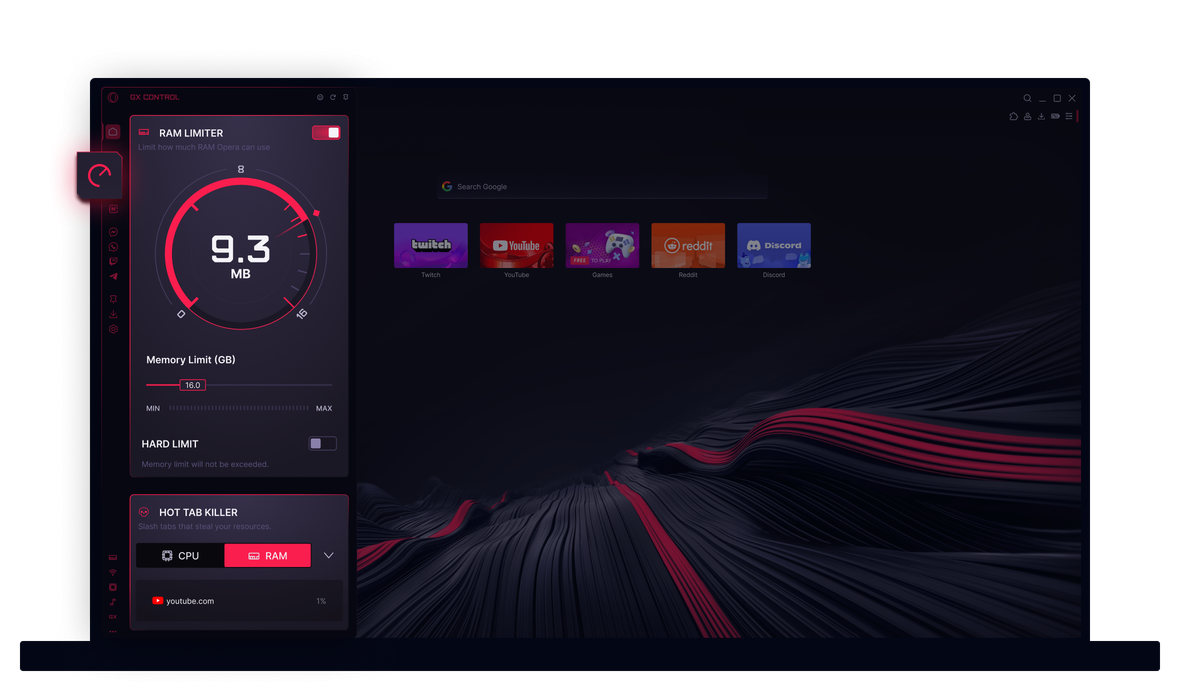
Avantages de GX Control
Les autres navigateurs aspirent la RAM et le CPU comme un trou noir, laissant vos jeux dans l'embarras. GX Control change cela.


GX n'est jamais un obstacle à votre jeu.
Où se trouve GX Control ? Comment trouver GX Control dans les paramètres de la barre latérale ?
You can easily locate GX Control in Opera GX’s sidebar. Just scan the icons on the left side of your browser until you see one that looks like a speedometer – that’s your GX Control. Clicking it will open up the control center where you can manage CPU caps, reduce RAM usage, and control network limits. If the icon isn’t visible, click the three-dot icon at the bottom of your sidebar and select GX Control there.
Que fait GX Control ?
GX Control est comme le videur personnel de votre système. Il surveille de près la quantité de mémoire, la puissance du processeur et la bande passante du réseau utilisées par votre navigateur. En fixant des limites et en surveillant ces ressources en temps réel, il empêche les onglets et les processus gourmands en ressources d'interférer avec vos jeux, votre diffusion en continu ou vos activités multitâches. En bref, il garantit que pendant qu'Opera GX fait son travail, il n'éclipse jamais vos autres tâches prioritaires.
Comment désactiver GX Control ?
La désactivation de GX Control est assez simple. Cliquez simplement sur l'icône GX Control - le symbole du compteur de vitesse dans votre barre latérale. Une fois dans le panneau, utilisez les interrupteurs à bascule pour désactiver chaque élément individuellement. La désactivation de ces éléments ramènera Opera GX à son comportement par défaut en matière de gestion des ressources.
Quels sont les paramètres optimaux dans GX Control ?
Il n'y a pas de réponse unique, car les paramètres idéaux dépendent de votre système et de l'utilisation que vous faites de votre ordinateur.
Si vous disposez d'un système de niveau moyen, essayez de fixer les limites de manière à ce qu'Opera GX utilise environ 50 à 60 % de votre RAM disponible.
Pour que votre ping reste stable pendant les jeux en ligne ou le streaming, pensez à limiter la bande passante réseau que le navigateur peut utiliser.
See more ways to optimize your GX setup, and check out GX Cleaner for more ways to keep your browser purring like a kitten.
Tu mérites un meilleur navigateur